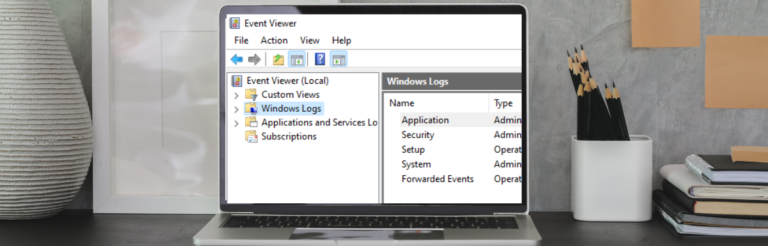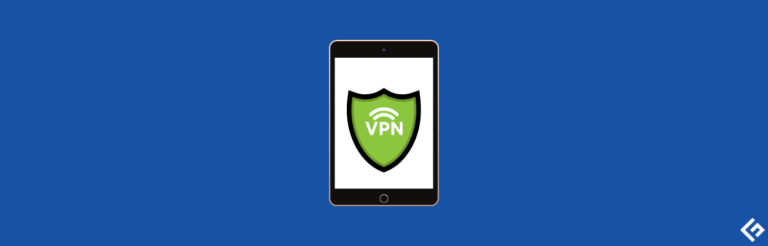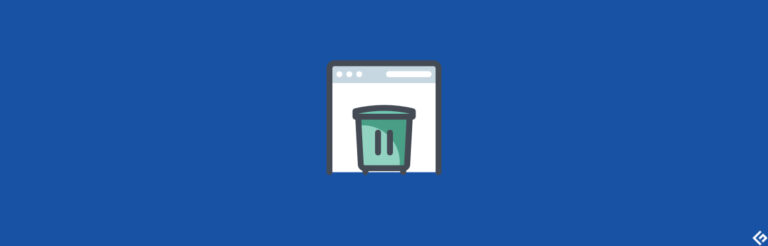顶级PDF批注工具,带来流畅的标记体验

使用PDF注释工具改变您修改PDF文档的方式。
PDF注释器提供了一系列广泛的对象,用于对内容进行澄清。 PDF注释器的目的从标记页面内容到添加表单等富有见解的功能不等。
您可以在注释表单中添加建议,例如-便签。注释是指在PDF文档中提供上下文反馈。您可以在文档的任何位置留下评论。

您的团队成员可以实时查看评论/反馈。这将减少发送校对电子邮件的时间。
注释提供了更多的好处。让我们深入了解。
PDF注释器的优点
注释工具充当我们所有需要的助手,帮助包括以下用户:
- 使文档管理更快速和有效。
- 减少反馈循环,因为它消除了校对过程中无休止的电子邮件交流。
- 简化远程团队之间的沟通。
- 促进沟通
- 使信息可视化
- 促进异步通信
- 将反馈保存在一个地方。
注释类型
文本
这种类型的注释用于通知用户进行一些更改或任何修改。例如,删除线注释用于删除或忽略标记的文本。除了注释之外,还可以添加文本到文档中。
形状
形状注释用于在pdf文件上进行绘图,以引起对特定部分的注意。形状可以添加到页面的任何位置,并提供不同的功能。弹出窗口允许提供其他信息。有不同的唯一形状出现在可以填充文本的框中。可以使用特定颜色突出显示某些文本部分以引起注意。
声音和视频
该组提供将视频和/或声音嵌入pdf文件的功能。它们在注释文档中使用得很少。
水印
它们用于确保您的内容不被复制,并确保最后进行的编辑不被覆盖。它确保了PDF文件的真实性。
链接
这些允许我们向pdf文件中的特定部分添加超链接。例如,学生可以在pdf教科书中添加一个链接,以供进一步阅读。
为什么需要PDF注释?
注释在很多情况下都很有帮助。以下是一些用例。
校对
在撰写草稿时,无论是合同、小说还是文档,您可能需要更改、讨论或删除某些部分。用户可以添加注释而不是编辑主要内容。通过这种方式,其他人可以标记需要修改的内容并在弹出窗口中提供详细信息。
提高可读性
您可以利用注释使阅读更简单。有很多方法可以完成这样的任务。带有弹出窗口的下划线为用户提供了附加信息。链接可以用于跳转到文档的不同部分,其中两个部分相互引用。但是,可以在图像或图表上添加带有弹出窗口的箭头,以提供有关不同部分的详细信息。
记录笔记
当您拥有复杂的文档,例如技术规范时,注释对读者来说非常有帮助。例如,读者可以在PDF中留下自己的注释,以记录他们发现的任何奇怪之处。还可以添加注释以跟踪您已应用技术规范的部分。以这种方式注释文档为所有用户提供了一个有用的指南。
在下面,您将看到一些您可以在审查任何PDF文件时使用的最好的注释工具。
Adobe Acrobat
Adobe Acrobat以易于使用的评论和标记工具以及一处管理所有内容的地方简化了整个过程。您可以轻松地进行PDF注释,无需通过电子邮件附件或文件版本。

这款注释工具提供了一些您可以轻松使用的功能。它提供:
- 使用Acrobat PDF工具注释文件。通过插入链接、格式化文本或使用铅笔工具进行自由手绘,添加文本框。Acrobat PDF还提供了荧光笔、删除线、下划线等多种功能。
- 您可以使用桌面、移动设备或在线上的“与他人共享”图标,将多个评论者的意见汇集到托管在云端的共享PDF中。
- 用户无需具备高超的技术水平或任何注释PDF所需的技能。使用Adobe Acrobat注释工具,您可以轻松地从任何设备上进行评论。每个用户都可以轻松参与并轻松添加评论。
- 通过在一个地方收集和处理所有反馈来简化审阅过程。多个评论者可以使用@符号对评论进行分类。您无需担心不同的电子邮件附件。
- 当评论者打开文件或添加评论时,您将收到实时通知。您还可以在Adobe Acrobat的主视图中管理您的项目,发送提醒、更新截止日期、回答问题或关闭工作流程。
Wondershare PDFelement
Wondershare PDFelement适用于各种类型的PDF功能。除了PDF注释外,它还提供了许多基本到高级的PDF工具。

Wondershare PDFelement还提供了更多的功能。
- 您将从PDF工具中获得所有注释功能。它包括评论、附件、注释、签名、绘图、文本标记和更正。
- 它是一款全能型PDF编辑器。除了注释外,还有许多其他PDF功能,包括编辑链接、添加水印、图像、文本、OCR和贝特斯编号。
- Wondershare PDFelement提供一个带有大量功能的免费试用版本。它还提供多种价格实惠的高级套餐,起价79.99美元。
- 此软件与Windows、Linux、Mac、iOS和Android等所有类型的操作系统兼容。
- 它提供一个组织良好且吸引眼球的用户界面。
Pastel
Pastel是一款基于云的SaaS工具,旨在协助协作提交和收集反馈。留下反馈就像在会议板或环境表面上留下便利贴一样简单。

Pastel无需任何类型的登录或软件安装即可提供无限数量的协作者。该产品通过使用“画布”来工作,审阅中的PDF文件被上传,并通过普通的网页链接向所有协作者提供。
让我们仔细看看Pastel提供了什么。Pastel注释工具功能详细介绍:
- Pastel是一款在线订阅工具,旨在支持对实时网站进行协作审查,邀请设计师和开发人员团队留下评论。
- Pastel的概念围绕着留下便利贴评论,以减少对协调会议或电子邮件链的依赖,从而支持集中化的反馈会话。
- 所有输入的反馈都会在一个单一的环境中实时收集和处理,包括任何屏幕截图,并添加任何网络浏览器元数据标记。评论可用于不同的决策用途。
- 一个单一的月度套餐包括无限的画布、导出到Trello和无限的协作者。
注释
Annotate工具旨在满足团队的需求,提高协作和生产力,并确保文档的安全和合规性。

这个工具提供了更多:
- Annotate提供了一个单一平台,支持文件协作过程的每个阶段。从初稿到最终签署,甚至更大团队的一对一基础,它提供了您所需的一切。
- 进行快速对话或将您的文件组织成工作空间和文件夹,并邀请您的团队从组织内部或外部加入。
- 您将获得实时聊天选项,以确认或解决文件中的更改。您可以快速解决或更改您的文件,并有效地整理您的团队成员。
- 使用与团队成员的文件聊天和工作空间聊天,您可以开始围绕特定主题进行讨论,审查文件,以及其他更多功能。
Ruttl
Ruttl PDF批注工具允许用户向PDF文档添加附加文本、对象、图形或注释。团队成员可以轻松指出他们在PDF中所讨论的设计元素。

Ruttl批注软件可以让您做更多事情。以下是一些优点。
- 与其分享长篇电子邮件,大部分时间都浪费在寻找变更位置上,Ruttl PDF批注工具允许留下评论,让读者快速找到变更的确切位置。
- 此批注工具跟踪所有版本和最新版本,让您无需查找最新的编辑即可专注于工作。
- 以上优点直接有助于简化整个流程,帮助您的项目更快地启动。
Lumin PDF编辑器
Lumin PDF工具旨在满足您的需求。它提供了一个数字工具,将改变您的工作流程。此外,Lumin PDF通过最佳设计让您的文档栩栩如生,让您可以在云端共享、协作和编辑PDF。

此PDF编辑器提供了许多功能。让我们尝试查找以下功能:
- 它提供了在不转换文档的情况下编辑PDF的功能。
- 您可以创建自己独特的签名,并通过签署您的文件节省时间。
- 它可以创建可填写的表单,使文件工作更轻松。
- 它帮助合并多个文档,轻松制作单个PDF。
- 您可以共享反馈,实时聊天和执行事项。
- 添加文本和注释
- 在Web浏览器、移动设备或其他设备上打开PDF文档。
- 通过OCR使扫描文本文档可读和可搜索。
结论
我们已经讨论了PDF批注工具的优点和最佳工具来批注PDF文件。Adobe Acrobat是一款广为人知的流行工具,在这里不需要学习曲线。然而,如果您需要实时协作,您可以选择Annotate,因为它允许您上传PDF文件并创建一个可共享的URL,多人可以在其上工作。
另一方面,Lumin PDF具有其他功能,例如将其他文件格式转换为PDF以及合并和拆分PDF文件,您可以根据您的需求考虑使用。
如果您想编辑PDF文件的主要内容,可以查看这些工具:write on a pdf file